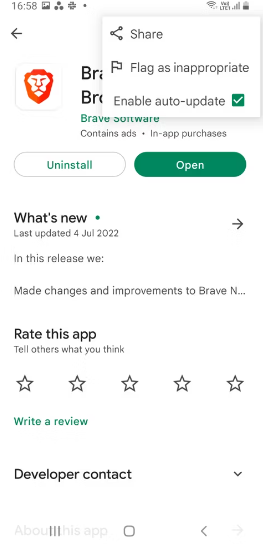Δεν θέλετε να ενημερώνετε αυτόματα τις εφαρμογές Android; Δείτε πώς να τους σταματήσετε.
Η αυτόματη ενημέρωση εφαρμογών είναι μια εξαιρετική δυνατότητα του Google Play Store, καθώς διασφαλίζει ότι η συσκευή σας λειτουργεί πάντα με τις καλύτερες, ασφαλέστερες και νεότερες εκδόσεις των εφαρμογών σας. Ωστόσο, μπορεί να σας κοστίσει εάν χρησιμοποιείτε περιορισμένο πρόγραμμα δεδομένων κινητής τηλεφωνίας. Και σε ορισμένες περιπτώσεις, μπορεί να θέλετε να μάθετε τι θα αλλάξει στις αγαπημένες σας εφαρμογές πριν από την ενημέρωση.
Η απενεργοποίηση των αυτόματων ενημερώσεων στο Google Play Store θα έχει επίσης νόημα εάν θέλετε να ακολουθήσετε αυτήν την προσέγγιση. Ας ρίξουμε μια ματιά στο πώς να το κάνουμε αυτό.
Πώς να απενεργοποιήσετε τις αυτόματες ενημερώσεις
Μπορείτε να απενεργοποιήσετε τις αυτόματες ενημερώσεις για το Play Store με μερικά απλά βήματα. Όσο είστε σε αυτό, θα έχετε την επιλογή να περιορίσετε τις αυτόματες ενημερώσεις στις συνδέσεις Wi-Fi Για να το αποθηκεύσετε στα δεδομένα κινητής τηλεφωνίας σας .
- Ανοίξτε το Play Store και πατήστε την εικόνα του προφίλ σας επάνω δεξιά.
- Παω σε Ρυθμίσεις , και επιλέξτε Προτιμήσεις δικτύου , και πηγαίνετε στο Αυτόματη ενημέρωση εφαρμογών .
- Εγκατάσταση Δεν υπάρχει αυτόματη ενημέρωση Για εφαρμογές και κάντε κλικ τελειώσει .
- Μπορείτε επίσης να επιλέξετε την επιλογή Μόνο μέσω Wi-Fi Εάν προτιμάτε αυτόματες ενημερώσεις στο Wi-Fi.
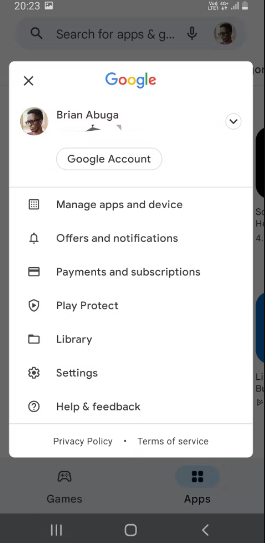
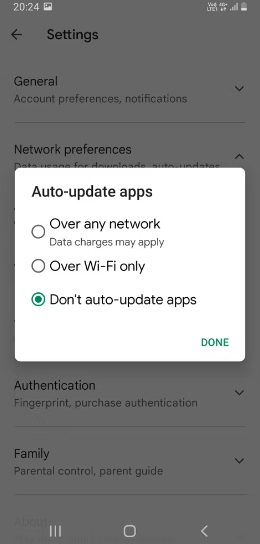
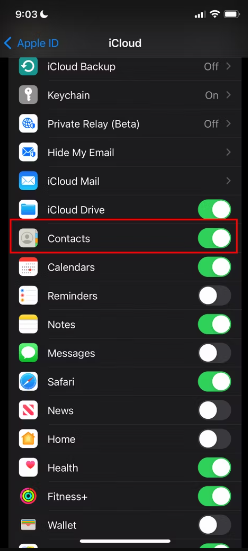
Πώς να απενεργοποιήσετε τις αυτόματες ενημερώσεις για ορισμένες εφαρμογές
Εάν θέλετε να απενεργοποιήσετε τις αυτόματες ενημερώσεις μόνο για ορισμένες εφαρμογές και να τις αφήσετε ενεργοποιημένες για τις υπόλοιπες, ακολουθήστε τα παραπάνω βήματα και επιλέξτε Επιλογή σε οποιοδήποτε δίκτυο Στη συνέχεια κάντε τα εξής:
- Ανοίξτε ξανά το Play Store και πατήστε την εικόνα του προφίλ σας επάνω δεξιά.
- Παω σε Διαχείριση εφαρμογών και συσκευών .
- Κάντε κλικ στην καρτέλα Διαχείριση Για να δείτε όλες τις εγκατεστημένες εφαρμογές.
- Ανοίξτε την εφαρμογή για την οποία θέλετε να απενεργοποιήσετε τις αυτόματες ενημερώσεις.
- Πατήστε το κουμπί με τις τρεις κουκκίδες επάνω δεξιά στην οθόνη περιγραφής της εφαρμογής.
- Καταργήστε την επιλογή του πλαισίου δίπλα Ενεργοποίηση αυτόματης ενημέρωσης .
- Επιστρέψτε και επαναλάβετε αυτά τα βήματα για όλες τις εφαρμογές για τις οποίες θέλετε να απενεργοποιήσετε τις αυτόματες ενημερώσεις.
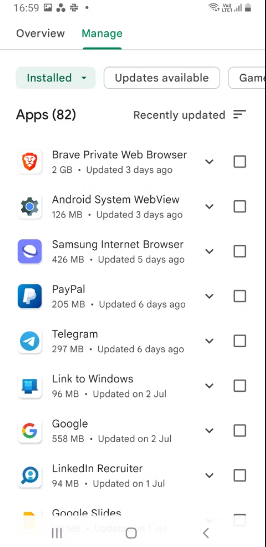
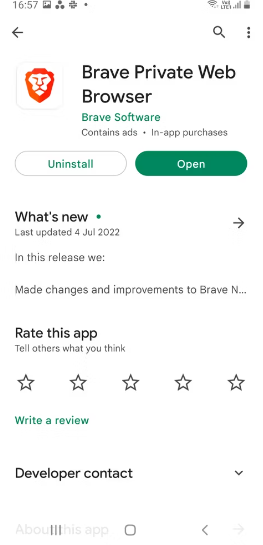
Πρέπει να απενεργοποιήσετε τις αυτόματες ενημερώσεις;
Η απενεργοποίηση των αυτόματων ενημερώσεων έχει τα πλεονεκτήματά της, αλλά θα πρέπει να ληφθούν υπόψη πιθανά μειονεκτήματα. Θα εξοικονομήσετε χρήματα στη χρήση δεδομένων κινητής τηλεφωνίας, θα ελέγξετε τις αλλαγές εφαρμογών πριν από την ενημέρωση εφαρμογών, θα εξοικονομήσετε χώρο αποθήκευσης και θα μπορείτε να χρησιμοποιήσετε λειτουργίες εφαρμογών που έχουν διακοπεί.
Ωστόσο, θα πρέπει να διατηρήσετε ενεργοποιημένες τις αυτόματες ενημερώσεις - τουλάχιστον μέσω Wi-Fi μόνο - για δύο σημαντικούς λόγους. Για να λαμβάνετε έγκαιρες διορθώσεις σφαλμάτων και ευπάθειες και να λαμβάνετε τις πιο πρόσφατες δυνατότητες της εφαρμογής μόλις γίνουν διαθέσιμες.
Εάν αποφασίσετε να απενεργοποιήσετε τις αυτόματες ενημερώσεις, θα ήταν καλή ιδέα να ελέγχετε και να ενημερώνετε τακτικά τις εφαρμογές σας με μη αυτόματο τρόπο. Μπορείτε να το κάνετε αυτό καθημερινά, εβδομαδιαία ή και μηνιαία. Όσο μικρότερη είναι η περίοδος, τόσο το καλύτερο, γιατί σημαίνει ταχύτερες διορθώσεις για σφάλματα και αδυναμίες εφαρμογών.